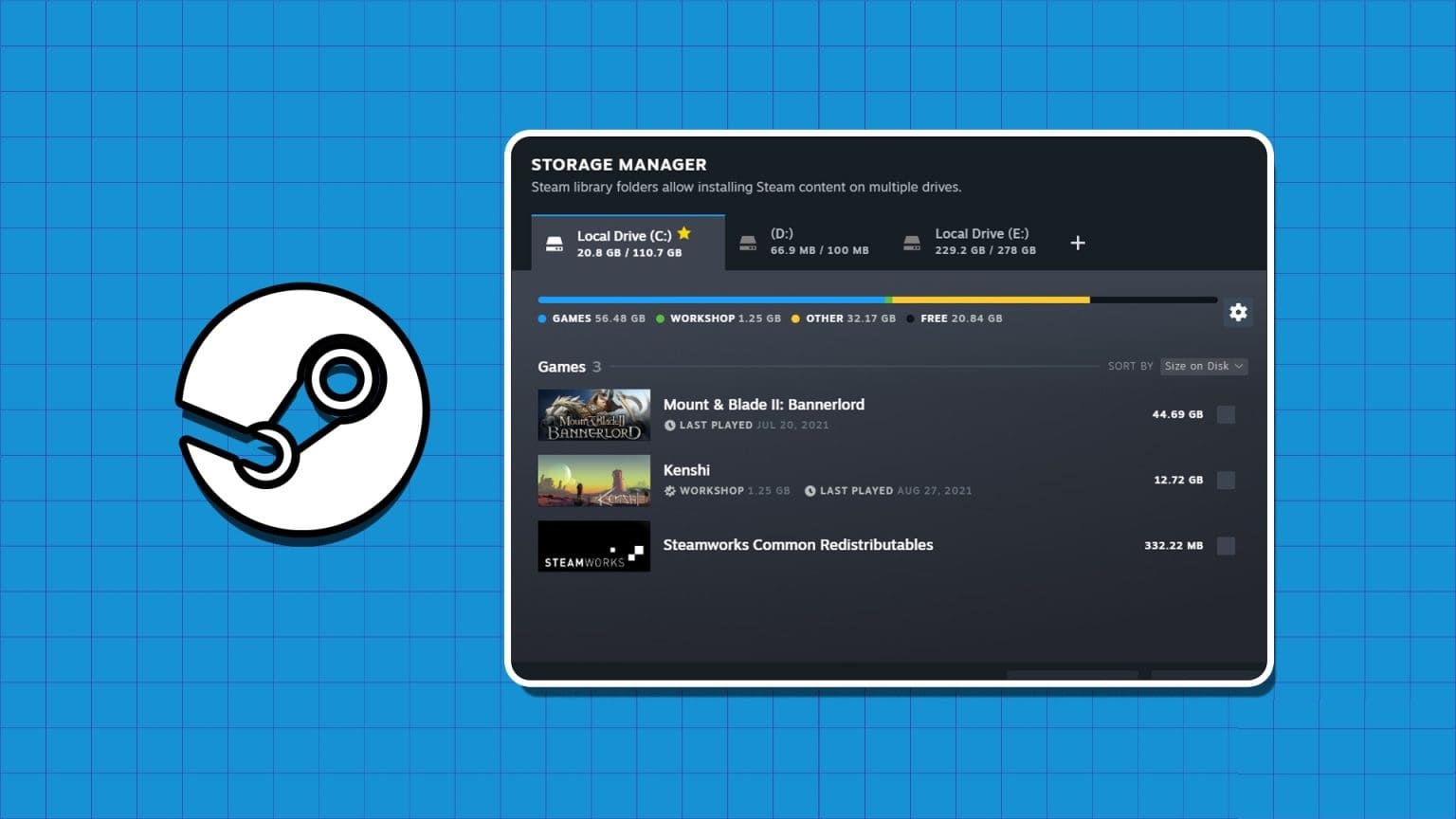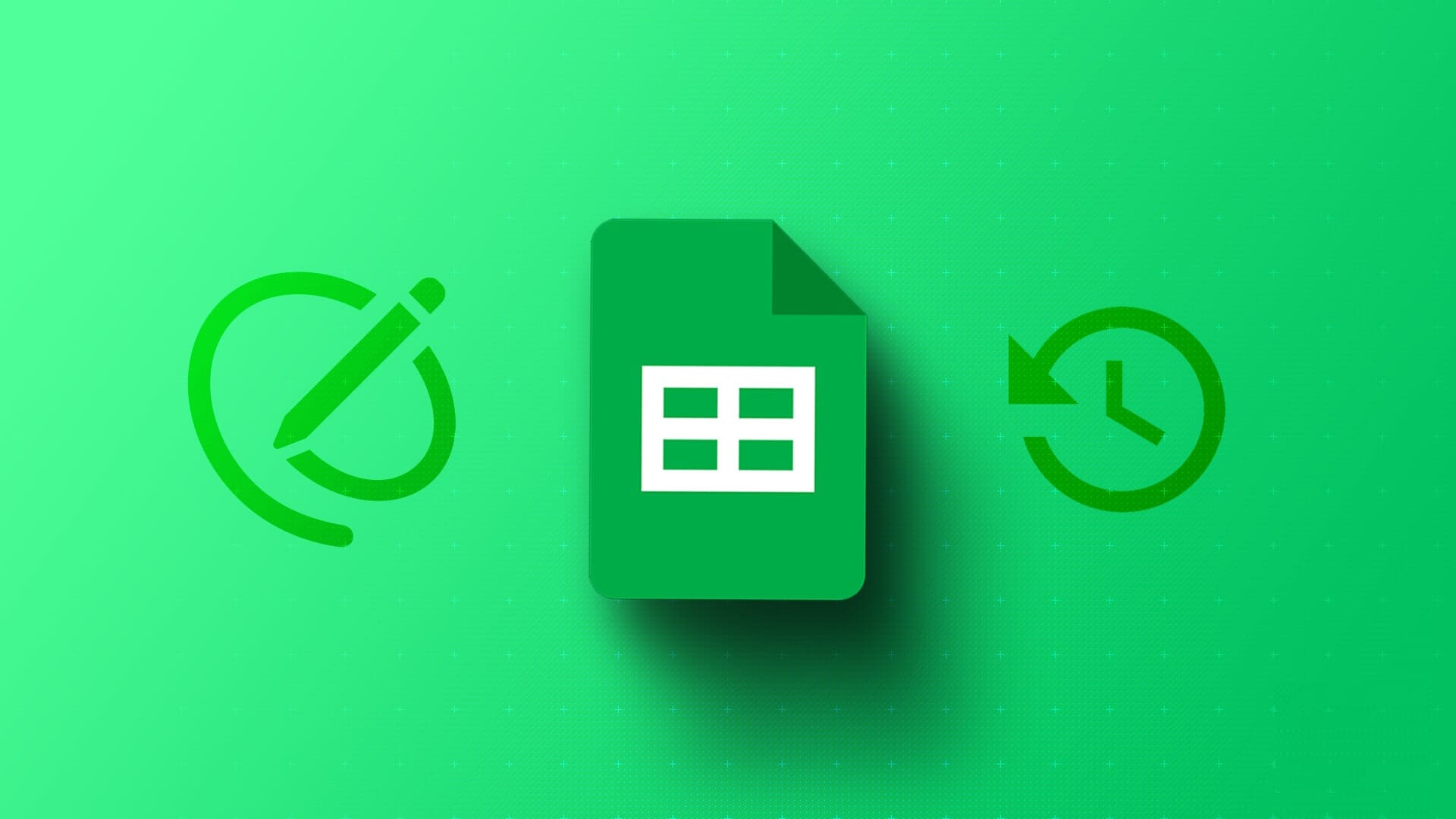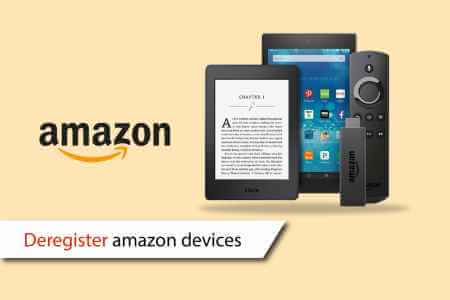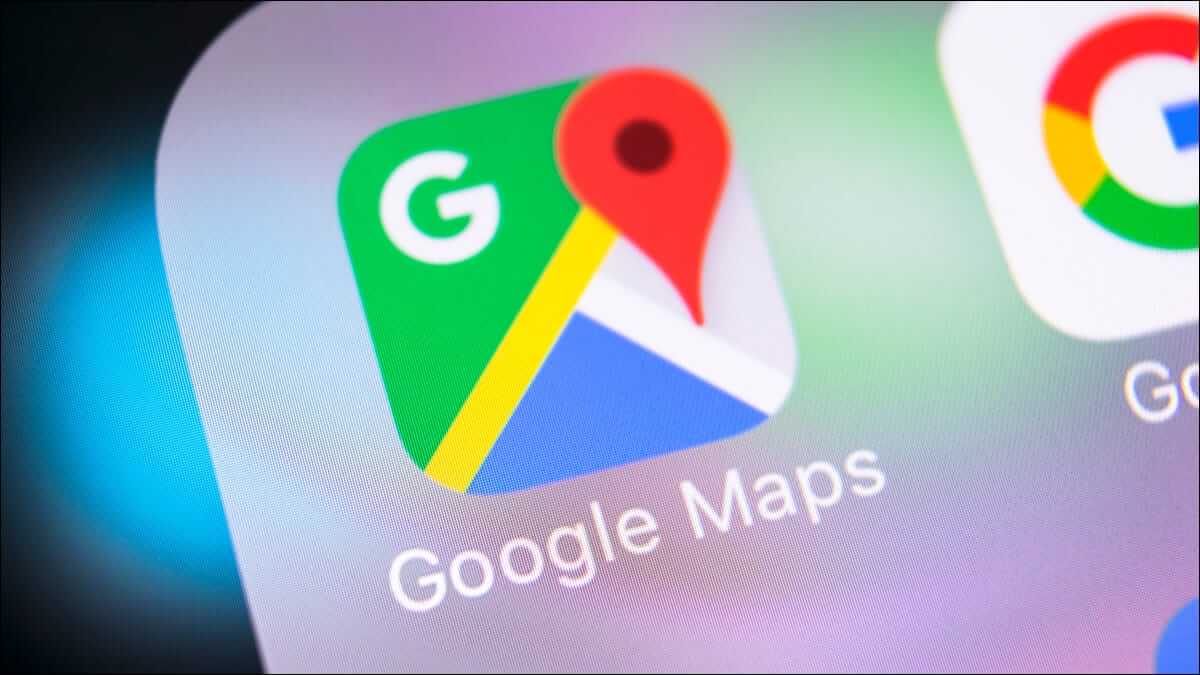Microsoft Teams стал важным инструментом для общения и совместной работы во многих компаниях. Одна из его функций — возможность настраивать статус, отражая вашу доступность для команды. В этой статье мы рассмотрим важность настройки времени ожидания статуса в Microsoft Teams и расскажем, как это сделать.
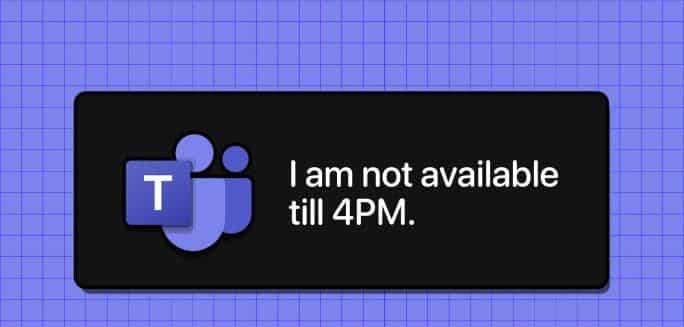
Существует несколько причин, по которым настройки времени ожидания в Teams полезны, включая отображение реальной доступности, напоминание пользователям о необходимости оставаться активными, сохранение конфиденциальности и сосредоточенности, поддержание профессионализма и т. д. Теперь, когда мы понимаем, почему следует устанавливать время ожидания статуса в Microsoft Teams, давайте перейдем к действиям по его выполнению.
Установка длительности статуса в Microsoft Teams на компьютере или в веб-браузере
Управление статусом в Microsoft Teams крайне важно для эффективного общения и совместной работы. Десктопная и веб-версии этой платформы позволяют настраивать и корректировать длительность тайм-аута вашего статуса в Teams, гарантируя коллегам и участникам команды вашу доступность. Выполните следующие действия.
Шаг 1: Сначала откройте Microsoft Команды На компьютере Windows или Mac.
Шаг 2: После запуска нажмите на Ваше изображение профиля в правом верхнем углу.
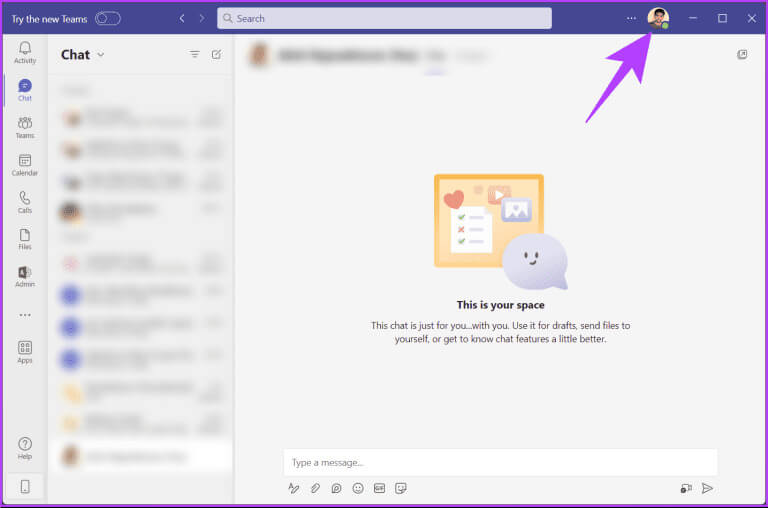
Шаг 3: В раскрывающемся меню нажмите Текущий статус Выберите статус, который вы хотите отобразить.
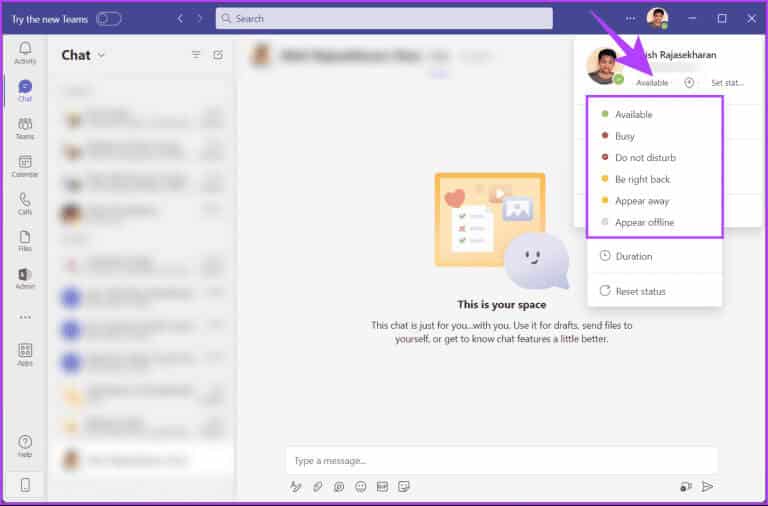
Шаг 4: Теперь нажмите на опцию Установить сообщение о статусе.
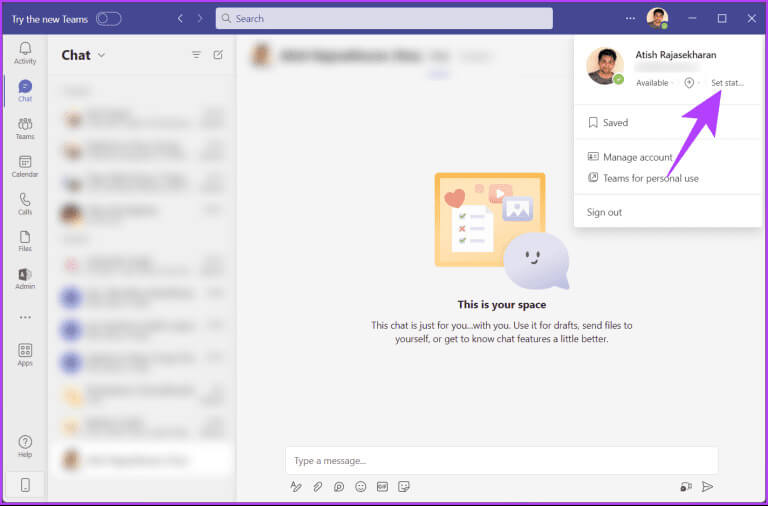
Шаг 5: Напишите персонализированное сообщение для тех, кто с вами связывается. Кроме того, включите опцию «Показывать, когда мне пишут».
Примечание: Вы также можете указать контактное лицо, используя @, если вы недоступны.
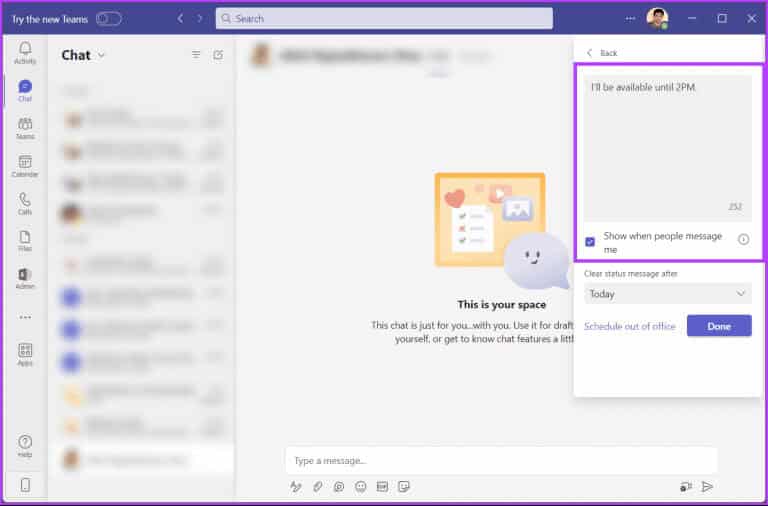
Шаг 6: Установите время сброса, нажав на опцию под опцией. «Очистить сообщение о состоянии после». Выберите один из предложенных вариантов в раскрывающемся меню.
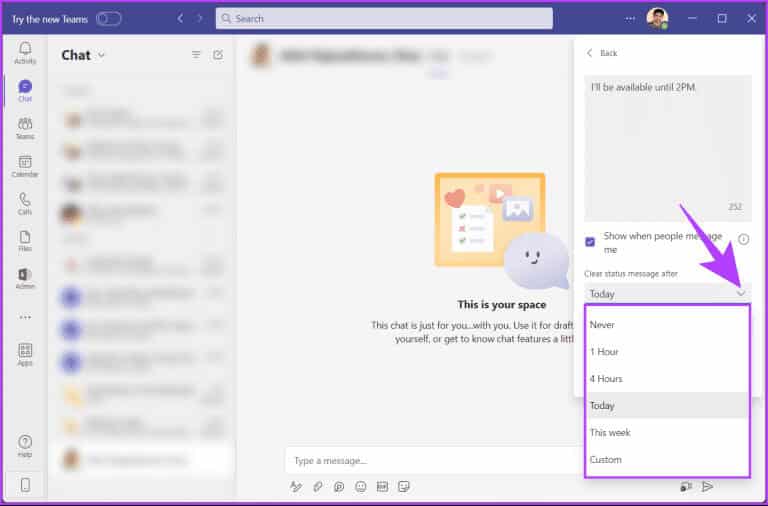
Шаг 7: После выбора нажмите Сделанный Чтобы сохранить и применить пользовательское сообщение о статусе.
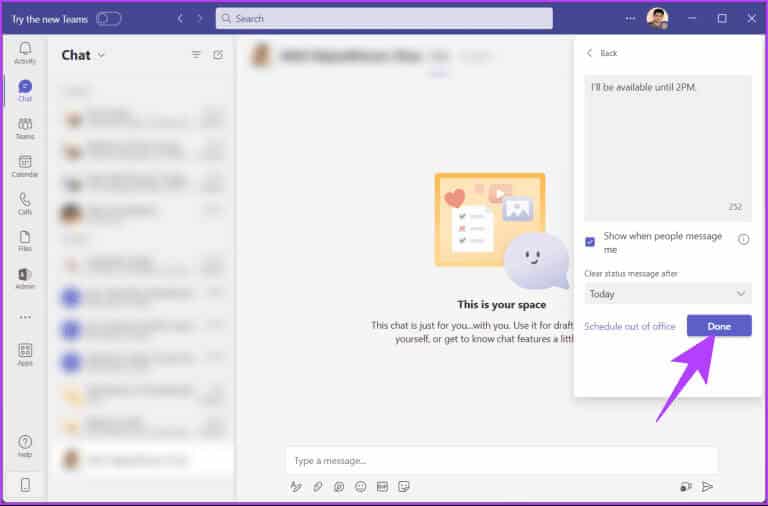
Вот и всё. Ваш новый статус и сообщение о нём будут видны другим членам команды до истечения указанного времени. Вы можете вручную нажать на свой текущий статус и выбрать другой, чтобы изменить его.
Установить тайм-аут статуса Teams на мобильном устройстве
Инструкции по изменению времени удалённой работы в Teams на мобильных устройствах просты. Более того, они одинаковы как для Android, так и для iOS. Однако для наших демонстраций мы будем использовать Android. Если вы используете iOS, следуйте инструкциям.
Шаг 1: включать Microsoft Команды На устройствах Android и iOS. Теперь нажмите Ваше изображение профиля в верхнем левом углу.
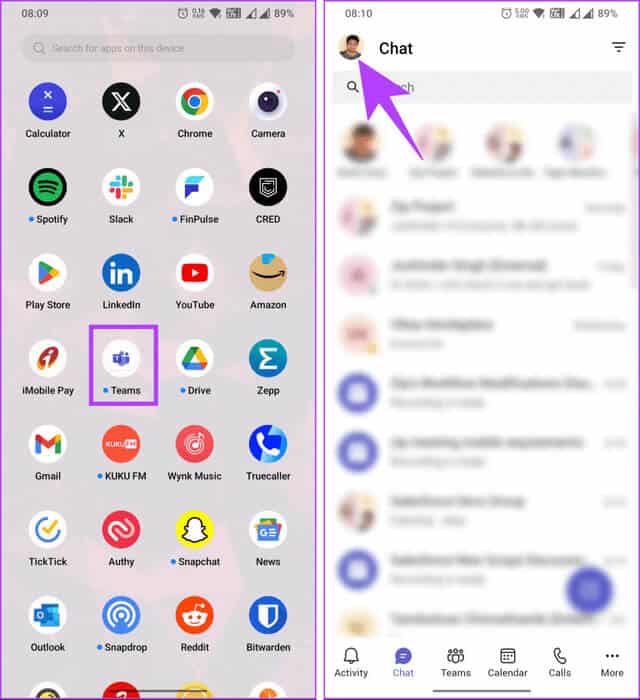
Шаг 2: На боковой панели выберите свой текущий статус (например, «Доступен»). В развёрнутом меню выберите Новое дело Из набора вариантов.
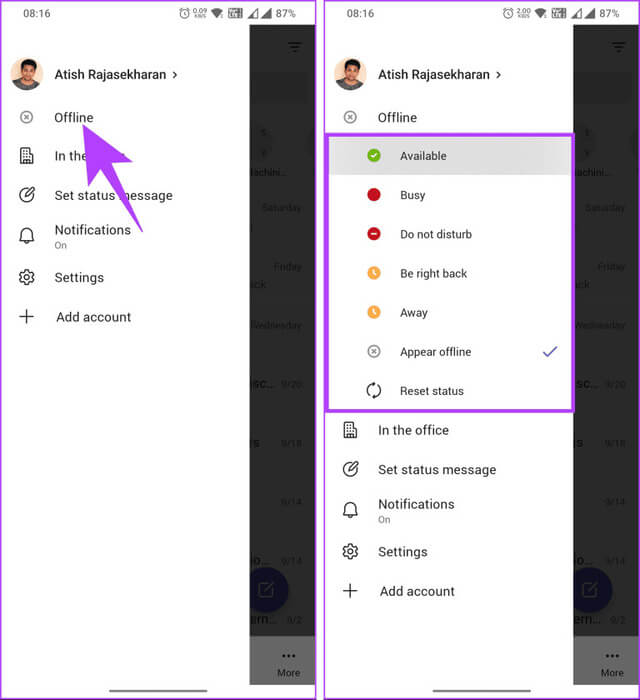
Теперь, когда ваш новый статус установлен, пришло время задать сообщение для статуса. Читайте дальше.
Шаг 3: Теперь нажмите на опцию Установить сообщение о статусе с боковой части.
Шаг 4: На следующем экране введите свое сообщение и включите переключатель. «Показывать, когда мне пишут».
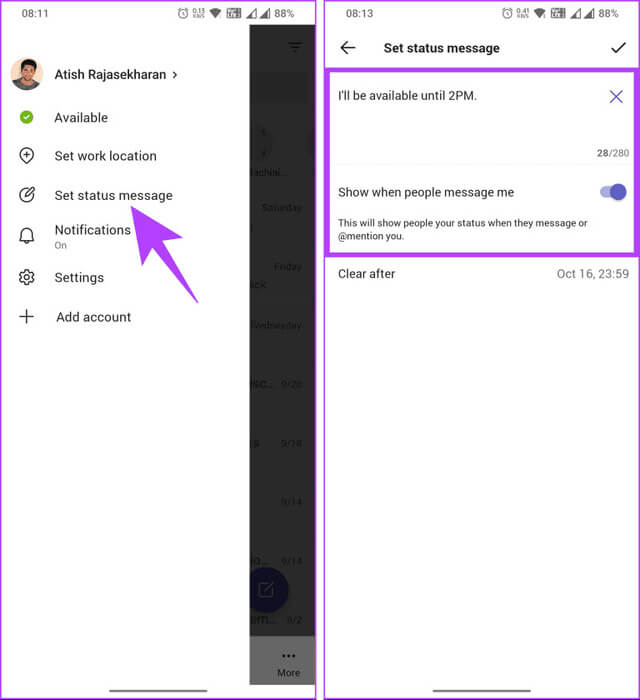
Шаг 5: Нажмите на вариант сканирование После этого выберите любой вариант из нижнего листа.
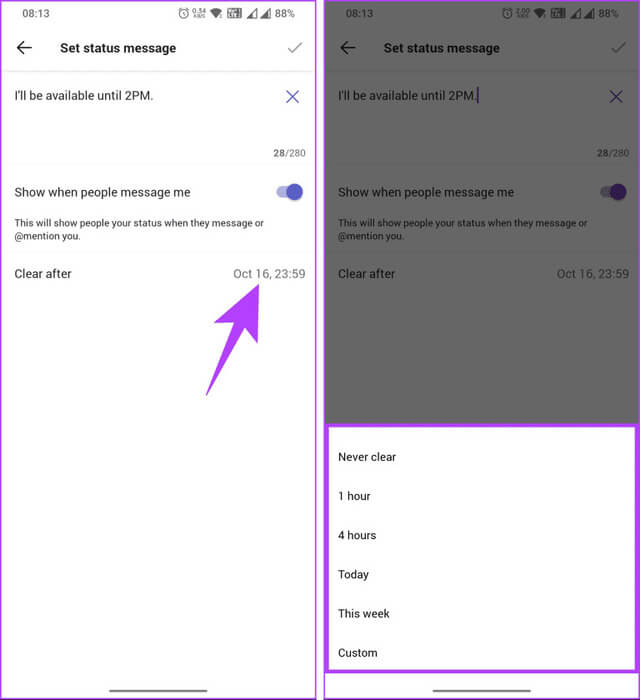
Шаг 6: В завершение нажмите на галочку. выбор в правом верхнем углу.
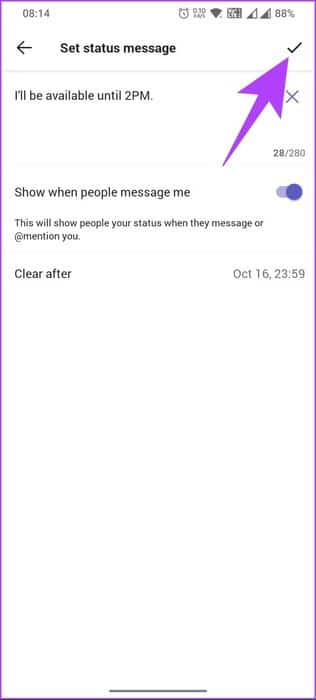
Готово. Ваш статус будет немедленно обновлён. Если вы хотите изменить его, вы можете быстро выполнить те же шаги и выбрать новый статус.
Продолжайте читать, если вы ищете способы сохранить свой статус Microsoft Teams активным.
Совет: ваш статус в Microsoft Teams может оставаться активным независимо от вашей доступности, используя различные способы. Ознакомьтесь с нашим объяснением, чтобы узнать, как это сделать. Статус Microsoft Teams всегда зеленыйЕсли у вас возникли вопросы, смотрите раздел «Часто задаваемые вопросы» ниже.
Общие вопросы:
В1. Можно ли отключить тайм-аут статуса в Microsoft Teams?
Ответ: Да, вы можете отключить тайм-аут статуса, установив значение «Никогда». Это означает, что ваш статус не будет автоматически меняться на «Нет на месте» из-за отсутствия активности.
В2. Влияет ли время ожидания статуса на мою доступность в других приложениях Office 365?
ٍٍОтвет: Время ожидания статуса в первую очередь влияет на ваш статус в Microsoft Teams. В других приложениях Office 365 (например, Outlook) ваш статус может иметь другие настройки.
В3. Может ли моя организация принудительно применять настройки времени ожидания статуса?
Ответ: Организации могут настраивать и применять параметры времени ожидания статуса с помощью административных политик, которые могут различаться в зависимости от ИТ-политик и конфигураций вашей организации.
Изменить статус команды
Эффективное общение и совместная работа критически важны в современной рабочей среде, и умение настраивать тайм-ауты статусов в Microsoft Teams гарантирует, что вы будете доступны в нужный момент, уважая при этом свои личные границы. Вам также может быть интересно прочитать Как изменить звук уведомлений Microsoft Teams.